Download der Polaroid-Rahmenvorlage und Anleitung
Es gibt verschiedene Möglichkeiten, ein Foto wie ein Polaroid-Bild aussehen zu lassen. Sie können beispielsweise eine Polaroid-Vorlage in eine Grafikbearbeitungssoftware wie GIMP oder Photoshop Elements importieren oder ein webbasiertes Tool verwenden, das Bildern Polaroid-Rahmen hinzufügt. Es gibt auch viele mobile Apps, die Ihre Fotos in Polaroids verwandeln.

Die Anweisungen in diesem Artikel gelten für GIMP 2.10 für Windows, Mac und Linux.
So fügen Sie einem Bild mit Tuxbi. einen Polaroid-Rahmen hinzu
Tuxbi ist ein webbasiertes Fotobearbeitungstool, das Hunderte von freien Rändern und anderen grafischen Elementen bereitstellt. So rahmen Sie ein Foto mit Tuxbi so ein, dass es wie ein Polaroid aussieht:
-
Gehe zu Tuxbi.com und wählen Sie Fotobearbeitung starten.
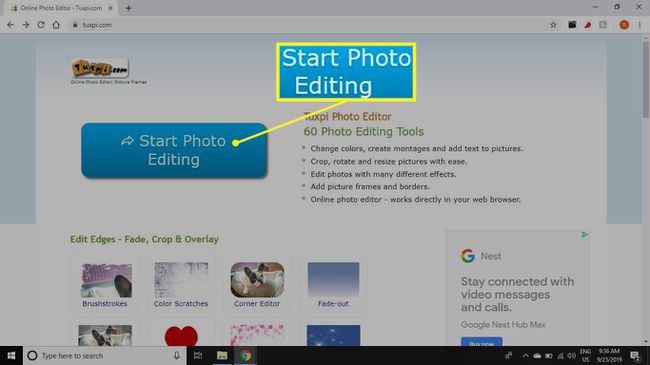
-
Wählen Sie das Bild auf Ihrem Computer aus, das Sie verwenden möchten, und klicken Sie auf oder drücken Sie Offen.
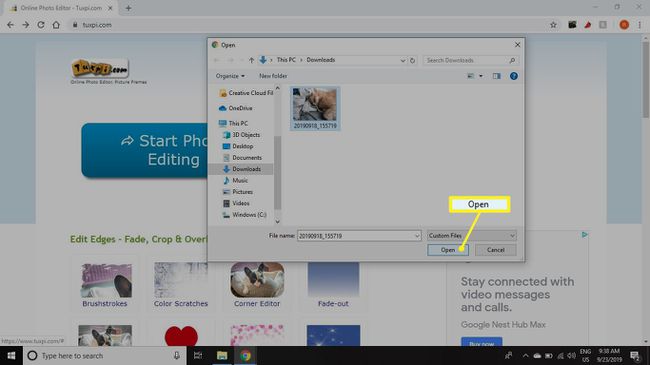
-
Auswählen Effekt hinzufügen.

-
Scrollen Sie nach unten zum Rahmen & Grenzen Abschnittundund auswählen Polaroid.

-
Geben Sie eine Beschriftung in das Feld unter. ein Untertitel und wählen Sie Aktualisieren.
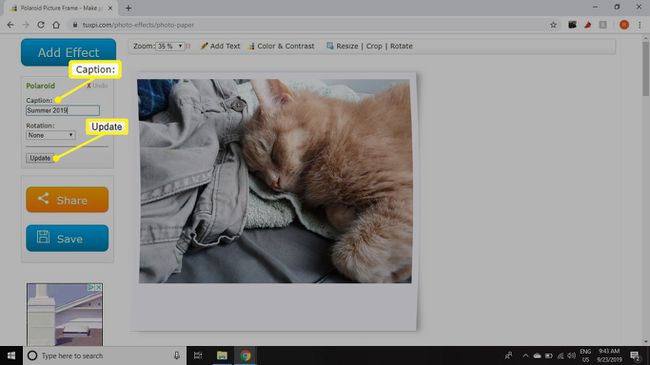
Sie können dem Bild auch Text hinzufügen und andere Anpassungen vornehmen, indem Sie die Symbolleiste oben auf der Seite verwenden.
-
Auswählen Speichern um Ihr neues Foto herunterzuladen.
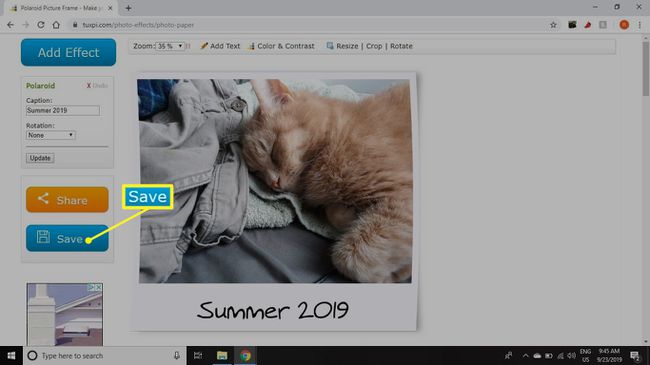
Es gibt andere kostenlose Fotobearbeitungstools im Internet, die ähnliche Arten von Rahmen anbieten. Es gibt auch kostenlose Polaroid-Vorlagen, die Sie herunterladen und in Ihrer eigenen Bearbeitungssoftware verwenden können.
Fügen Sie einem Bild auf Ihrem Telefon einen Polaroid-Rahmen hinzu
Wenn Sie ein Foto auf Ihrem Telefon oder Tablet haben, das wie ein Polaroid aussehen soll, können Sie eine App wie InstaLab verwenden, um Ihrem Bild einen Rahmen hinzuzufügen:
InstaLab herunterladen für Android oder iOS und starten Sie es.
Zapfhahn IMPORTIEREN in der unteren linken Ecke der App.
Zapfhahn GRENZEN und wählen Sie dann einen der Polaroid-ähnlichen Rahmen am unteren Bildschirmrand aus. Wenn Sie mit Ihrer Auswahl zufrieden sind, tippen Sie auf das Pfeil nach unten in der oberen rechten Ecke.
-
Zapfhahn Speichern.
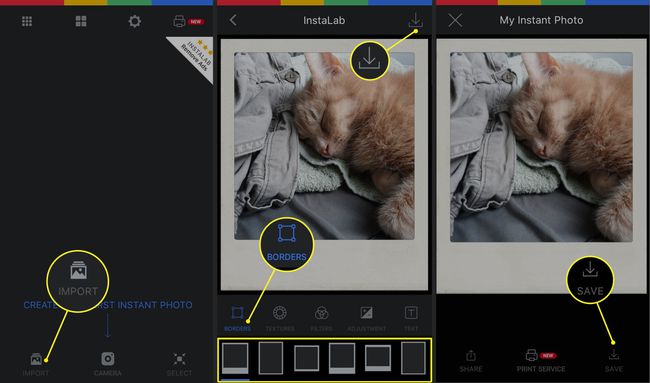
So fügen Sie einem Bild in GIMP einen Polaroid-Rahmen hinzu
Mit einem kostenlosen Grafikprogramm wie z GIMP gibt Ihnen mehr Kontrolle darüber, wie Ihr endgültiges Bild aussehen wird, aber Sie sollten dennoch eine vorgefertigte Polaroid-Vorlage verwenden. Eine Google-Suche nach kostenlosen Polaroid-Vorlagen gibt Ergebnisseiten zurück, also wählen Sie eine aus, die Ihnen gefällt. Websites wie Vecteezy haben eine Reihe von kostenlosen und Premium-Optionen.
So rahmen Sie ein Foto wie ein Polaroid mit einer Vorlage in GIMP ein:
-
Öffnen Sie die Polaroid-Vorlage in GIMP.
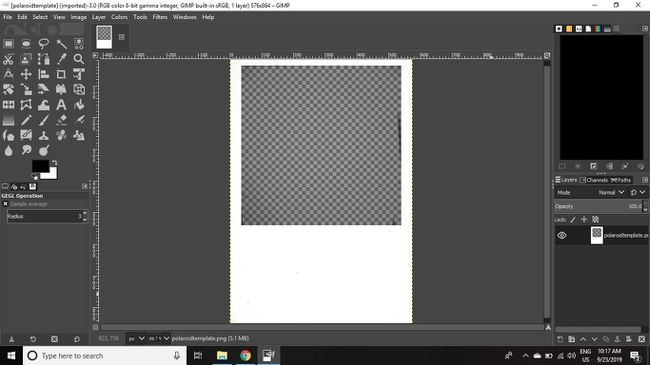
-
Gehe zu Datei > Als Ebenen öffnen.
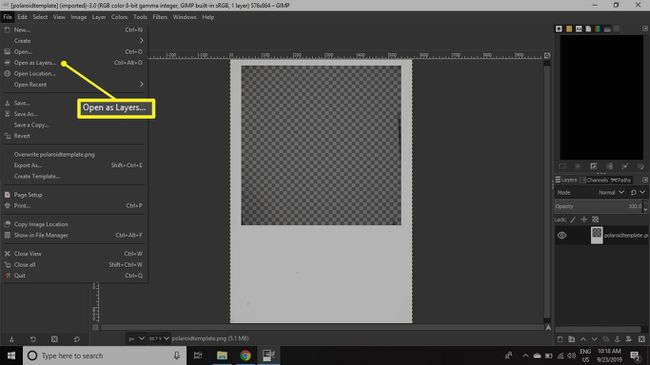
-
Suchen Sie das Bild auf Ihrem Computer. Wähle es aus und klicke oder drücke Offen.
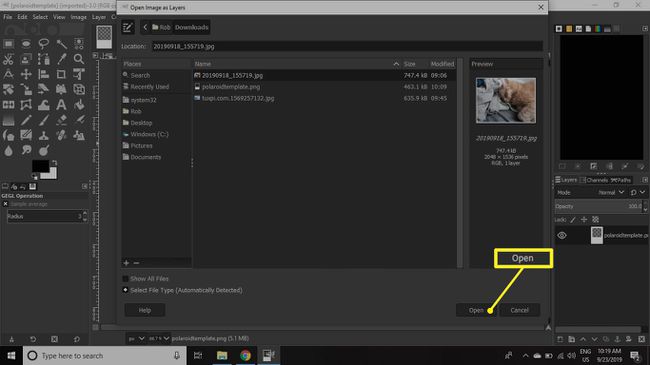
-
Wählen Sie Ihr Bild in der Schichten Palette und ziehen Sie sie unter die Vorlagenebene.
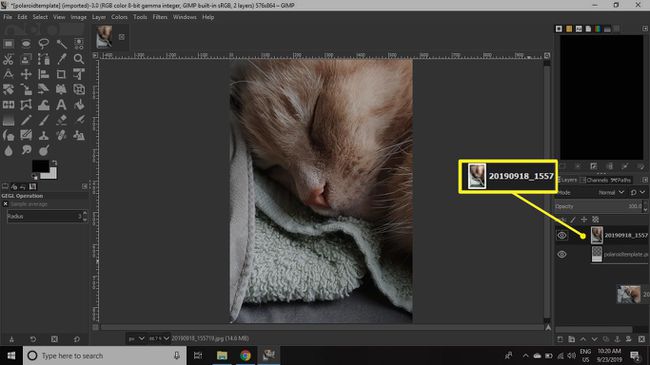
Wenn die Ebenen-Palette nicht sichtbar ist, wählen Sie Fenster > Andockbare Dialoge > Schichten um es aufzubringen.
-
Klicken Sie auf Ihr Bild und verwenden Sie die Skala Werkzeug, um die Größe so anzupassen, dass sie in den Polaroid-Rahmen passt.
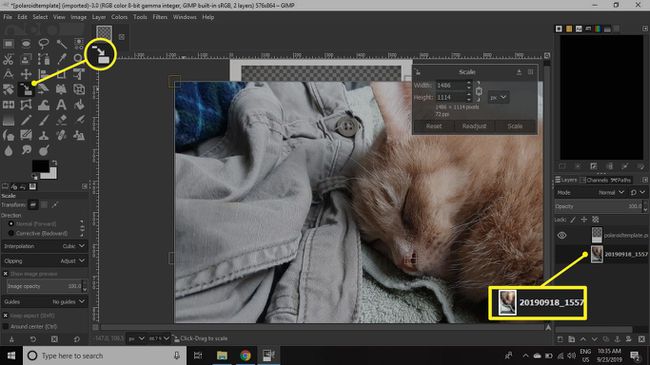
-
Wähle aus Werkzeug verschieben und ziehen Sie das Bild in den Rahmen.

Möglicherweise müssen Sie einige Male zwischen den Werkzeugen Skalieren und Verschieben hin und her wechseln, bevor Sie die richtige Positionierung vornehmen.
Wenn Sie mit dem Effekt zufrieden sind, speichern Sie Ihre Arbeit als XCF-Datei zur weiteren Bearbeitung oder als JPEG exportieren oder ein anderes Bildformat.
Sie können die gleiche Methode verwenden, um in Photoshop und anderen Grafikprogrammen einen Polaroid-Effekt zu erzielen. Du kannst auch Importieren Sie Ihre Polaroid-Vorlage in ein Word-Dokument.
Was sind die offiziellen Abmessungen des Polaroid-Rahmens?
Wenn Sie planen, Ihren eigenen Polaroid-Rahmen zu erstellen, denken Sie daran, dass es offizielle Standards für Polaroid-Bilder gibt. Um authentisch zu sein, sollte Ihr Rahmen einer der folgenden Spezifikationen entsprechen:
SX70 Polaroid
- Rahmen: 3,5 Zoll x 4,5 Zoll
- Foto: 3,125 Zoll x 3,125 Zoll
Spektren Polaroid
- Rahmen: 4 Zoll x 4,125 Zoll
- Foto: 3,625 Zoll x 2,875 Zoll
